- სამწუხაროდ, ფეხბურთელები აცხადებდნენ FIFA– ს შესახებ 21 DirectX შეცდომა როდესაც ცდილობენ დატკბნენ.
- ეს პრობლემა ან გამოწვეულია პრობლემური დრაივერებით ან დაზიანებული თამაშის ფაილებით.
- დრაივერების განახლებისა და შეკეთებისათვის განკუთვნილი სპეციალური ინსტრუმენტის გამოყენება ამ საკითხის სწრაფად მოგვარებას შეძლებს.
- ასევე შეგიძლიათ სცადოთ შეცვალოთ .ini ფაილი და შეცვალოთ პარამეტრის მარტივი მნიშვნელობა.

ეს პროგრამა თქვენს დრაივერებს განაგრძობს მუშაობას და ამით გიცავთ კომპიუტერის ჩვეულებრივი შეცდომებისგან და აპარატურის უკმარისობისგან. შეამოწმეთ თქვენი ყველა მძღოლი ახლა 3 მარტივ ეტაპზე:
- ჩამოტვირთეთ DriverFix (დადასტურებული ჩამოტვირთვის ფაილი).
- დააჭირეთ დაიწყეთ სკანირება იპოვონ ყველა პრობლემატური მძღოლი.
- დააჭირეთ განაახლეთ დრაივერები ახალი ვერსიების მისაღებად და სისტემის გაუმართაობის თავიდან ასაცილებლად.
- DriverFix გადმოწერილია ავტორი 0 მკითხველი ამ თვეში.
ბევრი მომხმარებელი აღფრთოვანებულია FIFA 21– ით. ამასთან, არაფერია სრულყოფილი და ეს თამაში არ არის გამონაკლისი.
საკმაოდ ბევრ ადამიანს შეექმნა მთავარი პრობლემა DirectX 11 FIFA 21-ში. ჩვეულებრივ, FIFA 21 იწყება DirectX 12 – ით, მაგრამ ეს თამაშს ჩამორჩება.
ვიღაც იტყობინება შემდეგ ოფიციალურ EA ფორუმზე.
გათავისუფლების დღიდან ველოდი, ყოველთვიურად ვიხდი სამსახურს, რომლის გამოყენებაც არ შემიძლია
დრაივერების გადატვირთვა (სუფთა) არ მუშაობს.
Directx არჩევის შეცვლა არ მუშაობს.
სხვა მომხმარებლებმა განაცხადეს DirectX ფუნქციის GetDeviceRemovedReason - შეცდომა DXGI_ERROR_DEVICE_HUNG Origin- ზე თამაშის დროს.
როგორც ჩანს, ეს საკითხი გამოჩნდება FUT პაკეტის გახსნისას ან როდესაც მომხმარებლები მიიღებენ ჯარიმებს და თამაში იყინება.
საბედნიეროდ, ჩვენ გვაქვს მარტივი გადაწყვეტილებები ამ საკითხის მოსაგვარებლად და დღეს ჩვენ გაჩვენებთ, თუ რა უნდა გააკეთოთ, თუ FIFA 21– ში შეხვდებით DirectX 11 ან DirectX 12 პრობლემებს.
სწრაფი რჩევა:
წლიდან წლამდე EA ახერხებს ამ ფანტასტიკური თამაშების სერიის სულ უფრო მეტ გაპრიალებას და FIFA 21 სათამაშო ტექნოლოგიის კულმინაციაა.
შეიძინე ახლავე და იგრძენი როგორია მსოფლიო ჩემპიონი ყოფნა! ვიმედოვნებთ, რომ აითვისებთ მის საიდუმლოებებს და საუკეთესო გამარჯვებას გისურვებთ!
⇒მიიღეთ FIFA 21
როგორ დავაფიქსირო DirectX პრობლემები FIFA 21- ში?
1. შეცვალეთ FIFA 21 ფაილი
- გადადით FIFA 21 საქაღალდეში.
- ღია ფიფასეტუპ.ინი
- DIRECTX_SELECT = 0 შეცვალეთ DIRECTX_SELECT = 1 – ით.

- შეინახეთ ცვლილება და დაიწყეთ თამაში, რომ ნახოთ FIFA 21 სწორად მუშაობს.
2. განაახლეთ ან დააინსტალირეთ თქვენი ვიდეო დრაივერები
2.1. ხელით განაახლეთ თქვენი დრაივერები
- დაჭერა Windows + X
- აირჩიეთ და გახსენით Მოწყობილობის მენეჯერი
- აირჩიეთ ეკრანის ადაპტერები
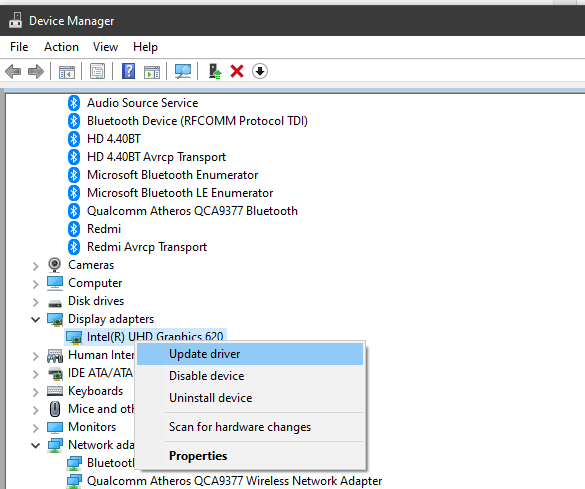
- მარჯვენა ღილაკით დააწკაპუნეთ თქვენი კომპიუტერის ეკრანის ადაპტერზე და აირჩიეთ განაახლეთ მძღოლი
- შეარჩიეთ, ნება დართეთ პრობლემებს, დაათვალიეროს ინტერნეტი მძღოლებისთვის, თუ გსურთ დაათვალიეროთ თქვენი კომპიუტერი
2.2. მძღოლების ავტომატურად განახლება
თქვენი განახლების ბევრად უფრო სწრაფი და ეფექტური გზაა მძღოლები უბრალოდ გამოიყენეთ მესამე მხარის დრაივერის განახლება და დამაფიქსირებელი და გირჩევთ გაეცნოთ ქვემოთ მოცემულ რეკომენდაციულ ინსტრუმენტს.
ეს ინსტრუმენტი არამარტო ჩამოტვირთავს და დააინსტალირებს ყველა უახლეს დრაივერს, რომელიც ხელმისაწვდომია თქვენი აპარატურისთვის, არამედ ამას დროულად გააკეთებს და თქვენი კომპიუტერის გადატვირთვის გარეშე.
 თქვენი GPU და CPU ძალზე მნიშვნელოვანია, როდესაც საქმე ეხება თამაშს, ან ნებისმიერი სხვა ტიპის სპეციალური პროგრამის გაშვებისას, რომელიც თქვენი კომპიუტერის ტექნიკას გამოცდას უწევს.იმისათვის, რომ თქვენი კომპიუტერი მზად იყოს ნებისმიერი ახალი თამაშისთვის ან ინტენსიური დატვირთვისთვის, დარწმუნდით, რომ გამოიყენეთ მძღოლის ავტომატური ასისტენტი, რომელიც ყოველთვის განაახლებს თქვენი ვერსიის დრაივერებს.ამის გარდა, სპეციალიზირებული პროგრამა ასევე უზრუნველყოფს მძღოლის ინსტალაციის პროცესის მარტივად წამოწყებას, რაც უზრუნველყოფს გონების განმუხტვას. ერთ-ერთი ასეთი პროგრამა არის ძლიერი და მრავალმხრივი DriverFix.მიჰყევით ამ მარტივ ნაბიჯებს თქვენი დრაივერების უსაფრთხოდ განახლებისთვის:
თქვენი GPU და CPU ძალზე მნიშვნელოვანია, როდესაც საქმე ეხება თამაშს, ან ნებისმიერი სხვა ტიპის სპეციალური პროგრამის გაშვებისას, რომელიც თქვენი კომპიუტერის ტექნიკას გამოცდას უწევს.იმისათვის, რომ თქვენი კომპიუტერი მზად იყოს ნებისმიერი ახალი თამაშისთვის ან ინტენსიური დატვირთვისთვის, დარწმუნდით, რომ გამოიყენეთ მძღოლის ავტომატური ასისტენტი, რომელიც ყოველთვის განაახლებს თქვენი ვერსიის დრაივერებს.ამის გარდა, სპეციალიზირებული პროგრამა ასევე უზრუნველყოფს მძღოლის ინსტალაციის პროცესის მარტივად წამოწყებას, რაც უზრუნველყოფს გონების განმუხტვას. ერთ-ერთი ასეთი პროგრამა არის ძლიერი და მრავალმხრივი DriverFix.მიჰყევით ამ მარტივ ნაბიჯებს თქვენი დრაივერების უსაფრთხოდ განახლებისთვის:
- ჩამოტვირთეთ და დააინსტალირეთ DriverFix.
- პროგრამის გაშვება.
- დაელოდეთ ახლად დაყენებულ აპს, რომ აღმოაჩინოს თქვენი კომპიუტერის ყველა გაუმართავი დრაივერი.
- თქვენ წარმოგიდგენთ ყველა დრაივერების ჩამონათვალს, რომლებსაც პრობლემები აქვთ და შეგიძლიათ აირჩიოთ ის, რომელთა გამოსწორებაც გსურთ.
- დაველოდოთ მძღოლის ჩამოტვირთვისა და დაფიქსირების პროცესის დასრულებას.
- Რესტარტი თქვენი კომპიუტერი, რომ ცვლილებები შევიდეს.

DriverFix
ნუ ცუდი მძღოლი ხელს უშლის თქვენს თამაშებსა და დაინსტალირებულ პროგრამულ უზრუნველყოფას. გამოიყენეთ DriverFix დღეს და გაუშვით ერთი საკითხის გარეშე.
ეწვიეთ ვებგვერდს
უარი პასუხისმგებლობაზე: ეს პროგრამა უნდა განახლდეს უფასო ვერსიიდან, რათა შეასრულოს კონკრეტული მოქმედებები.
3. შეასწორეთ თამაშის ფაილები
- გადადით FIFA 21 აპზე თქვენს კომპიუტერში.
- მარჯვენა ღილაკით დააჭირეთ თამაშს და აირჩიეთ აპის პარამეტრები.
- დააჭირეთ ღილაკს შეკეთება ღილაკი
თამაშის ფაილების შეკეთებამ ზოგიერთ მომხმარებელს ეს პრობლემაც გადაუჭრა, ასე რომ დარწმუნდით, რომ სცადეთ.
4. გადააყენეთ DirectX და თამაში
თუ ზემოთხსენებული არცერთი გამოსავალი არ გამოგადგათთ, დროა ვიფიქროთ DirectX- ის და თავად თამაშის გადაყენებაზე.
ამის გაკეთება მარტივია პროგრამები ვარიანტი პარამეტრები. უბრალოდ იპოვნეთ DirectX და FIFA 21, შეარჩიეთ ისინი და დააჭირეთ ღილაკს წაშალეთ ღილაკი
ამის შემდეგ, დააინსტალირეთ ისინი ისევ, სათითაოდ და იმედია არ შეხვდებით გაყინვის პრობლემებს FIFA 21 – ში.
როგორც ხედავთ, FIFA 21- ში DirectX 11 შეცდომის გამოსწორების გადაწყვეტა ძალიან მარტივია. ამასთან, ზოგიერთმა მომხმარებელმა აღნიშნა, რომ DIRECTX_SELECT– ის 0 – დან 1 – მდე შეცვლა მხოლოდ ცოტათი დაეხმარა.
ვიმედოვნებთ, რომ ჩვენი გადაწყვეტილებები დაგეხმარებათ FIFA 21 Directx 11 პრობლემის გადალახვაში და დატკბით თამაშით.
თუ თამაში გამანადგურებს გაშვებისთანავე, ჩვენ გვაქვს შესანიშნავი მეგზური ეს დაგეხმარებათ ამ პრობლემის მოგვარებაშიც. გეიმპლეი მშვენივრად არ არის მშვენიერი, თუნდაც ულტრა-ხარისხიანი 60 FPS სიჩქარით.
FIFA 21-ში შეექმნათ ეს საკითხი? შეგვატყობინეთ ქვემოთ მოცემულ კომენტარში!
